Obstaja nekaj informacij, ki jih boste morda želeli varno shraniti v upravitelju gesel. Vse ne ustreza danim kategorijam. Na primer, licenčni ključi programske opreme v resnici ne ustrezajo vnosu za prijavo, kartico ali identiteto. Za pomoč v teh situacijah vam Bitwarden omogoča, da shranite vnose »Secure note«. Ti varni zapiski imajo samo ime, mapo in razdelek z opombami. Zasnovani so predvsem za nestrukturirane podatke, čeprav lahko dodate polja po meri, če želite stvari ohraniti nekoliko bolj urejeno.
Kako dodati kartico z razširitvijo brskalnika Bitwarden
Če želite dodati vnos v svoj trezor Bitwarden, kliknite ikono Bitwarden, da vnesete razširitveno podokno, nato kliknite ikono »Dodaj« v zgornjem desnem kotu.
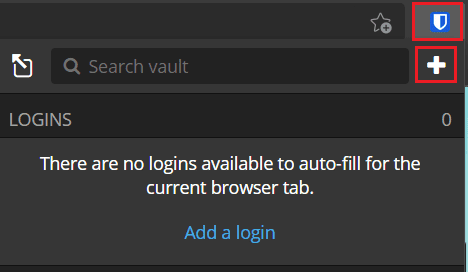
Na zaslonu »Dodaj element« v spustnem meniju »Vrsta« izberite »Varna opomba«, da si ogledate obrazec s podrobnostmi kartice.
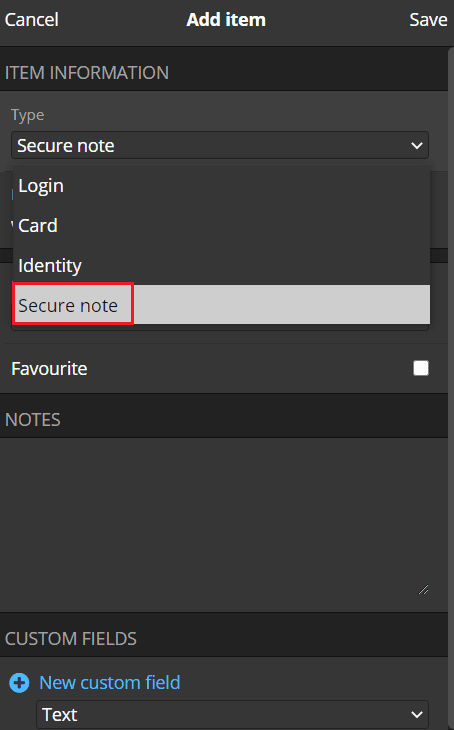
Kako dodati kartico s spletnega mesta Bitwarden
Na spletnem mestu Bitwarden v privzetem zavihku »Moj trezor« v zgornjem desnem kotu kliknite »Dodaj element« in nato v razdelku »Kakšna vrsta predmeta je to« izberite »Varno opombo«? spustno polje.
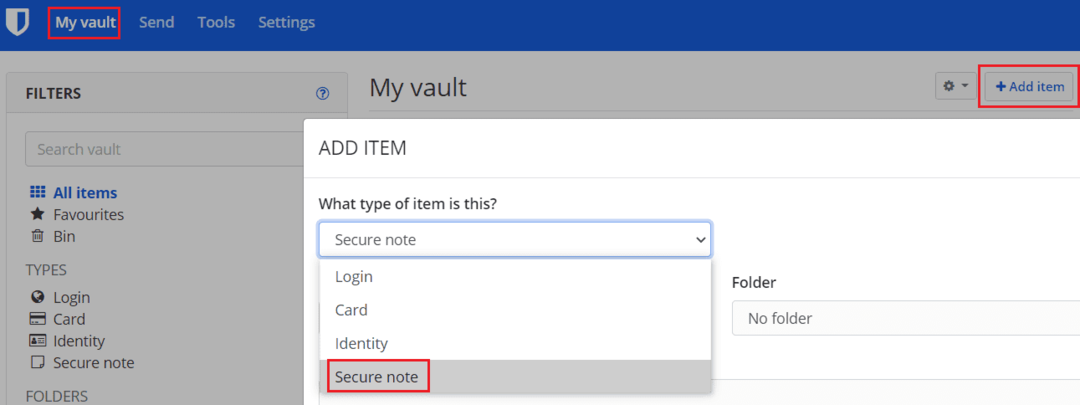
Z obema platformama lahko zdaj svojemu varnemu zapisku dodelite identifikacijsko ime, ga razvrstite v strukturo map in dodate polja po meri.
Nasvet: Če v enem varnem zapisku hranite več bitov informacij, lahko uporaba polj po meri olajša samodejno izpolnjevanje podatkov, če boste to kdaj želeli. Če na primer licenčni ključ programske opreme in datum njegove veljavnosti shranite v polje za opombe, boste morda imeli težave s samodejnim izpolnjevanjem. Če pa shranite datum poteka v polju po meri, lahko te podatke hranite ločeno. Samo dejanski licenčni ključ bo samodejno polnjenje.
Ko vnesete vse podatke, ki jih želite shraniti, kliknite »Shrani«. V razširitvi brskalnika je to v zgornjem desnem kotu podokna razširitev, medtem ko je na spletnem mestu to v spodnjem levem kotu pojavno okno.
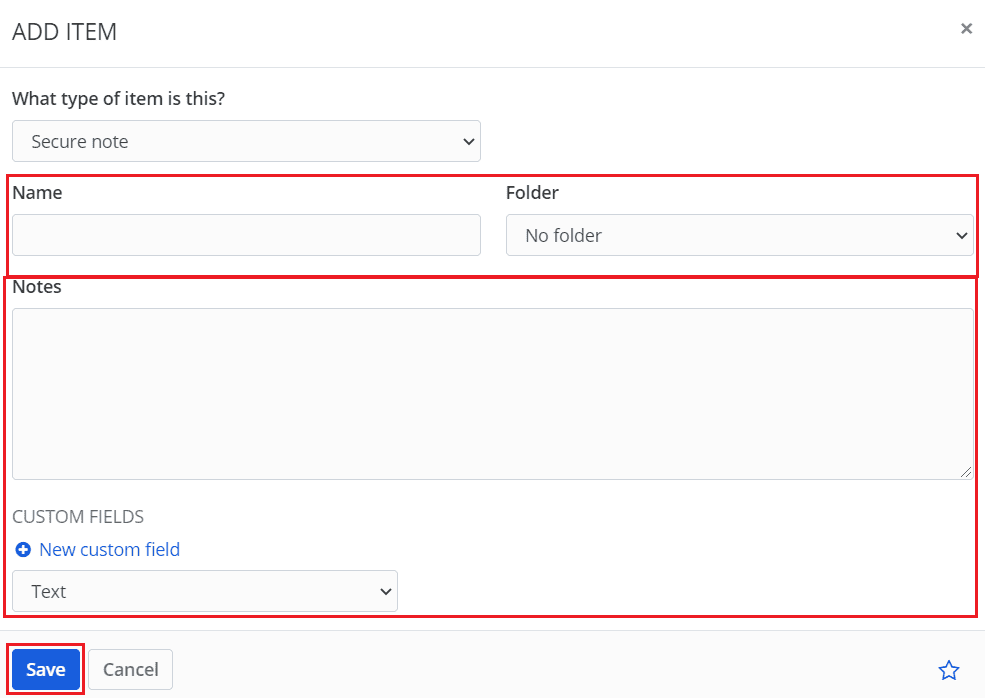
Bitwardenova funkcija »Varna opomba« je uporabna za shranjevanje podatkov, ki v resnici ne sodijo v nobeno od drugih kategorij. Če sledite korakom v tem priročniku, boste varne zapiske shranili v svoj trezor Bitwarden.